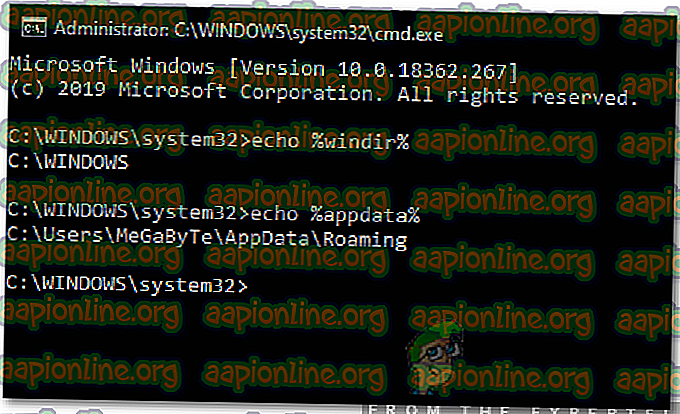Hvad er: '% windir%'
Der har været mange forespørgsler fra brugere, der har fundet "% Windir%" -mappen i enten fejlrapporter eller andre kommandoer. I denne artikel diskuterer vi, hvad der menes med implikationen, og lærer dig også en metode til at kontrollere, hvilken mappe den bestemte kommando repræsenterer.

Hvad menes med “% windir%”?
Normalt ser vi visse kommandoer, der indeholder to procent symboler før og efter dem. Disse kommandoer bruges til at åbne en mappe eller til at repræsentere en mappe. Kommandoen " % windir% " repræsenterer Windows 'hovedmappe, hvor alle de vigtige filer er gemt. Denne mappe er placeret i hovedkataloget i Windows, og den kræver specielle tilladelser eller en administratorkonto åbnes.

En masse systemmapper i Windows kan åbnes direkte ved at indtaste deres navne med et procentsymbol før og efter dem. Det er vigtigt, at mapperne er unikke for at åbne dem. Du kan også indtaste “ % systemroot% ” i prompten Kør og trykke på Enter for at åbne Windows-mappen. Det henviser til rodmappen til Windows.

Sådan kontrolleres, hvilken mappe en særlig kommando refererer til?
Der er mange kommandoer, der har procentsymbolet før og efter dem. Når disse kommandoer indtastes i køringsprompt og udføres, åbner de en bestemt mappe / bibliotek. Hvis du vil være sikker på, hvilken mappe en bestemt kommando refererer til, kan du gentage dens placering, før du udfører kommandoen. Dette vil hjælpe dig med at identificere mappen og muligvis forhindre visse sikkerhedsrisici.
- Tryk på “ Windows ” + “ R ” for at åbne Kør-prompten.
- Skriv "cmd", og tryk på " Ctrl " + " Shift " + " Enter " for at give de administrative rettigheder.

- Skriv " Echo ", og inkluder kommandoen sammen med procentsymbolerne før og efter den.
- Tryk på “ Enter ” for at udføre kommandoen.
- Kommandoprompt viser nu det nøjagtige bibliotek / adresse, som kommandoen henviser til.
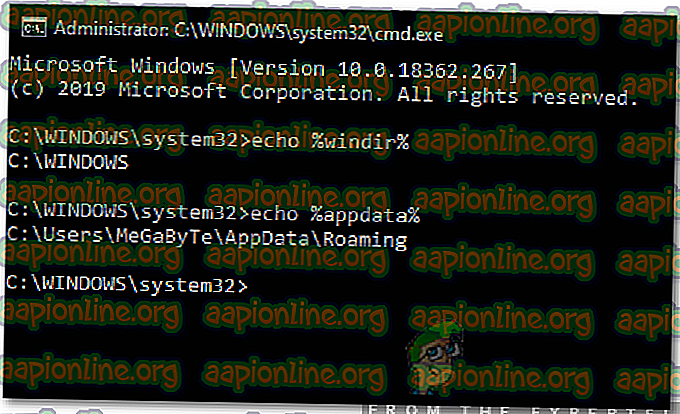
- Du kan også indtaste adressen i prompten Kør og trykke på “ Enter ” for at åbne den.